Muokkaa ehtoa
Keskusteluikkunan valinnat
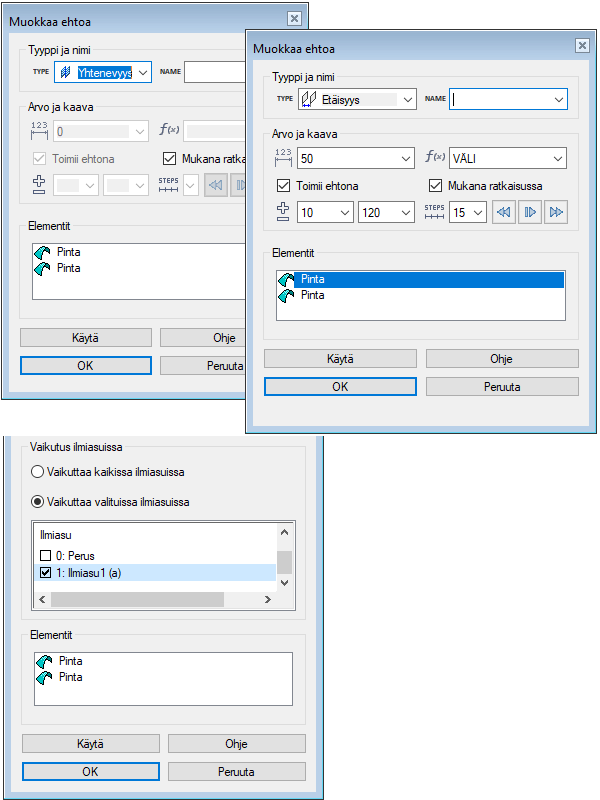
- Tyyppi
- Ehdolle valittu tyyppi. Voit vaihtaa ehdon tyyppiä alasvetovalikosta. Vaihda ehdon tyyppiHuomaa:
- Ohjelma ei estä sinua tekemästä käyttökelvottomia valintoja. Varmista, että valitsemasi tyyppinen ehto voidaan ratkaista valituille elementeille.
- Voit vaihtaa myös ehdon elementtejä sellaisiksi, jotka sopivat valitsemallesi ehdon tyypille.
- Nimi
- Voit antaa ehdolle nimen, jotta tunnistat sen helpommin listalla. Alasvetovalikosta voit valita edellisiä antamiasi nimiä.
- Arvo
- Määrittää etäisyyden, kulman tai säteen arvon riippuen siitä mitä ehtotyyppiä määritetään.
- Kaava
- Määrittää etäisyydelle, kulmalle tai säteelle muuttujan tai lausekkeen.
- Toimii ehtona
- Mittaehto voi olla ns. ajava ehto (eli toimii ehtona) tai se voi olla ns. ei ajava ehto,
jolla on erikoiskäyttökohde. Katso kohtaa Huomaa.
- Normaali ehto:
 Toimii ehtona toimii geometrisena ehtona,
jolla voi muokata geometriaa.
Toimii ehtona toimii geometrisena ehtona,
jolla voi muokata geometriaa. - Ei-ajava mitta:
 Toimii ehtona ei muokkaa geometriaa, mutta
sille voi asettaa muuttujan tai lausekkeen Kaava-kenttään
Toimii ehtona ei muokkaa geometriaa, mutta
sille voi asettaa muuttujan tai lausekkeen Kaava-kenttään
- Normaali ehto:
- Mukana ratkaisussa
- Kun
 Mukana ratkaisussa on valittuna, ehto on
käytössä.
Mukana ratkaisussa on valittuna, ehto on
käytössä. - Poista ehto käytöstä:
 Mukana ratkaisussa
Mukana ratkaisussa - Palauta ehto käyttöön:
 Mukana
ratkaisussa
Mukana
ratkaisussa - Ehdon voit poistaa käytöstä myös valistemalla ehdon ehtolistalta ja valitsemalla tilannekohtaisen toiminnon: Ratkaisusta pois.
- Ehdon voit palauttaa käytöön myös valistemalla ehdon ehtolistalta ja valitsemalla tilannekohtaisen toiminnon: Ratkaisuun mukaan
- Poista ehto käytöstä:
- Simulointiin liittyvät kentät
- Voit simuloida ehdon sen ääriarvosta toiseen.
- Vaikutus ilmiasuissa
- Oletuksena ehto vaikuttaa kaikissa kokoonpanon ilmiasuissa. Jos kokoonpanossa on useita
ilmiasuja, voit valita
 Vaikuttaa valituissa ilmiasuissa ja sen
jälkeen voit valita ilmiasut, joissa ehto vaikuttaa.
Vaikuttaa valituissa ilmiasuissa ja sen
jälkeen voit valita ilmiasut, joissa ehto vaikuttaa.- Valitse kaikki ilmiasut valinnalla
 Valitse kaikki.
Valitse kaikki.
- Elementit
- Elementit, joihin ehto vaikuttaa. Voit lisätä, vaihtaa ja poistaa ehdon elementtejä.Huomaa:
- Ohjelma ei estä sinua valitsemasta käyttökelvottomia elementtejä. Varmista, että ehto voidaan ratkaista valitsemillesi elementeille.
- Voit myös vaihtaa ehdon tyyppiä elementeille sopivaksi.

